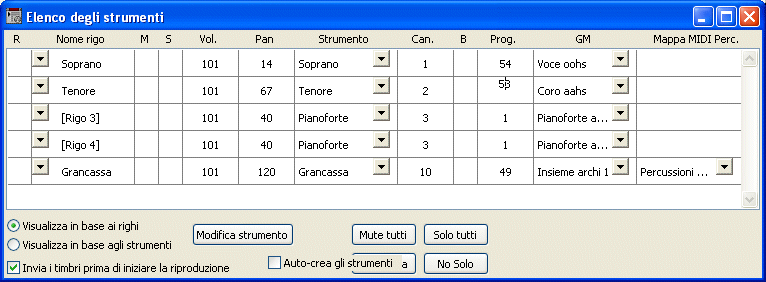
Come farla apparire
Scegliete Elenco degli strumenti dal menu Finestre.
Qual è la sua funzione
La Finestra Elenco degli strumenti fornisce un sistema di gestione del playback dei vari righi della vostra partitura. Per esempio, potete silenziare un rigo con un singolo click, o renderlo “solo”, silenziando tutti gli altri righi.
Se il vostro strumento MIDI è multitimbrico—capace di suonare più di uno strumento alla volta—l’Elenco degli strumenti vi consente di assegnare un canale MIDI e un timbro per ogni rigo—e, di fatto, per ogni voce di ogni rigo.
Uno strumento MIDI è rappresentabile con una informazione di canale e una di timbro. Per esempio, potete creare lo strumento Archi e assegnargli il canale MIDI tre, dopodiché potete cambiare sulla tastiera i settaggi ed assegnare il timbro Archi al canale tre.
Sarà poi facile assegnare sulla partitura ad ogni rigo d’archi il vostro strumento, senza dover ripetere le operazioni di settaggio. Anziché mappare più righi musicali allo stesso strumento, potete fare il contrario—mappare un singolo rigo con più strumenti—settando le voci interne al rigo su canali e timbri MIDI differenti.
La finestra Elenco degli strumenti ha anche importanza durante la registrazione con lo Strumento HyperScribe. Due colonne nella finestra, R e RCan (R appare sempre; RCan solo nel caso di registrazioni multitraccia) vi permettono di specificare in quale rigo o voce di rigo Finale registrerà, e da quale canale. Queste impostazioni appaiono solo quando è selezionata l’opzione Visualizza in base ai righi.
La finestra Elenco degli strumenti, in ogni modo, è una finestra standard fluttuante. Potete trascinarla dalla barra del titolo in cima, chiuderla cliccando il box di controllo nell’angolo in alto a sinistra, cliccare il bottone ingrandisci nell’angolo in alto a destra per riempire lo schermo, o cambiarne la dimensione con la cornice dimensionabile. Potete anche nascondere la finestra selezionando il nome per la seconda volta dal menu Finestre.
Potete anche registrare in livelli specifici di un rigo. Prima espandete il rigo cliccando la freccia nella colonna Nome rigo; appariranno i livelli dall’uno al quattro. Se il rigo è selezionato con un triangolino allora è selezionato anche il livello corrente (con una freccia tra parentesi). Se cambiate il livello corrente utilizzando il selettore di livello nella finestra documento, il triangolino rifletterà i vostri nuovi settaggi. Per specificare un particolare livello nel quale registrare, cliccate nella colonna R all’altezza del livello nel quale volete registrare. Non è possibile registrare accordi o espressioni in un rigo espanso; Finale ignorerà selezione nella colonna R alle voci Accordi e Espressioni.
Se non siete in modalità di registrazione multitraccia (quando invece dell’opzione Registrazione multitraccia, nel sottomenu Modalità di registrazione del menu HyperScribe, è selezionata l’opzione Registra in un rigo oppure l’opzione Suddividi in due righi), non avrete bisogno di utilizzare la finestra Elenco degli strumenti per specificare in quale rigo registrare; sarà sufficente cliccare il rigo nella partitura.
Se preferite usare il pulsante Registrazione dei Controlli per il Playback (invece di cliccare la misura della partitura), allora dovrete specificare nella colonna R il livello o il rigo nel quale registrare. Se avete scelto Registrazione multitraccia dal sottomenu Modalità di registrazione del menu HyperScribe, cliccate nella colonna R vicino al rigo o al livello desiderato per registrare. Cliccate ancora la colonna R se intendete aggiungere righi o livelli nei quali registrare. Cliccate ancora per rimuovere il triangolo di selezione (così Finale non registrerà in quel particolare rigo o livello).
Nella visualizzazione espansa di un rigo, il triangolino tra parentesi mostra il livello attualmente attivo in partitura nel quale Finale registrerà. Se specificate uno o più livelli di un rigo (solo nel caso di registrazione multitraccia), apparirà un triangolo vuoto nella colonna R ad indicare che sono stati selezionati dei livelli nel rigo corrispondente. Il triangolo bianco rimarrà come indicatore anche quando collasserete la lista.
Nota: se siete in modalità multitraccia, dovete settare le colonne R e RCan per ogni rigo (o livello) in cui desiderate registrare.
Nota: se non selezionate l’opzione Registrazione multitraccia dal sottomenu Modalità di registrazione del menu HyperScribe, la colonna RCan non è visibile. Infatti, non avete bisogno di settare tutto l’elenco degli strumenti; utilizzate le opzioni Ricevi su della finestra di dialogo Opzioni di HyperScribe per definire da quale canale registrare (Tutti, Solo il ...). Cliccate la misura del rigo nel quale intendete registrare (Finale utilizza la colonna R per determinare quale rigo registrare solo se intendete usare il pulsante Registrazione dei Controlli per il Playback).
Quando la piccola freccia vicino al nome del rigo è in giù, ogni settaggio che definirete avrà effetto su tutti i livelli del rigo. se desiderate definire settaggi di playback differenti per i vari livelli di un rigo, cliccate la freccia. Si girerà in su e appariranno sei nuove linee, una per ogni livello, più una per gli Accordi e una per le Espressioni. A questo punto potrete modificare le colonne Mute, Solo, Canale e altri parametri per ogni livello individualmente. Cliccate la freccia una seconda volta per “collassare” le linee dei livelli nella sola linea del rigo. Se ci sono troppe linee in una finestra, utilizzate il cursore di scorrimentol verticale per aggiustare la visualizzazione.
Se avete espanso la vista del rigo, con i settaggi di livello visibili, e attivate il Mute per alcuni livelli ma non per tutti, il quadrato nella colonna M apparirà striato. È il segnale che avete attivato un settaggio misto. Si noti che la casella di controllo Playback nella finestra di dialogo Opzioni del documenti-Livelli ha la stessa funzione. Si veda in proposito Opzioni del documento-Livelli.
Una volta definiti i nomi di più strumenti, i loro nomi appariranno nell’elenco a discesa relativo ad ogni rigo. Ora potrete risparmiare tempo quando dovrete assegnare timbri e canali ai righi o ai livelli: semplicemente scegliete uno dei vostri nomi dall’apposita lista di strumenti e il rigo sul quale state lavorando setterà automaticamente le caratteristiche dello strumento già in memoria.
Ecco un esempio: supponiamo una parte pianistica con due righi. In linea con il rigo pianistico, scegliete Nuovo strumento dall'elenco a discesa nella colonna Strumento e create uno strumento chiamato Pianoforte, che suona sul canale MIDI 4, programma 22. Ora, per il rigo inferiore del pianoforte, scegliete semplicemente Pianoforte dall'elenco a discesa Strumento. Finale automaticamente assegnera il canale e il programma corrispondenti (e se modificherete il settaggio di base, automaticamente le modifiche coinvolgeranno tutti i righi con l’assegnazione Pianoforte).
Per modificare il nome dello strumento o cancellarlo, selezionate Visualizza in base agli strumenti (vedi sotto).
Se avete assegnato diversi righi allo stesso strumento, ricordate che sono tutti collegati allo stesso canale MIDI. Inoltre, se editate l’assegnazione del Can. per qualunque dei righi, il Can. per tutti cambierà di conseguenza, in quanto ogni strumento può avere un solo canale.
Per settare il cambio di banco, cliccate o fate ctrl -click nella colonna B per visualizzare la finestra Definizione dello strumento. Per dettagli, si veda la finestra di dialogo Definizione dello strumento .
Se avete assegato diversi righi allo stesso strumento, ricordatevi che sono tutti collegati allo stesso programma. Se cambierete l’assegnazione di Programma per un rigo e per uno strumento, il settaggio modificherà tutte le assegnazioni dello stesso strumento. Se preferite settare il vostro strumento MIDI in modo che tutti i suoi programmi siano selezionati per ogni canale, potete ignorare i settaggi di programma. Finale trasmetterà questi settaggi solo se l’opzione Invia i timbri prima di iniziare la riproduzione è attiva nella finestra Elenco degli strumenti.
Potete anche riorganizzare la lista in modo da visualizzare gli strumenti (selezionando Visualizza in base agli strumenti). Facendo questo, potete vedere quali righi e livelli sono stati assegnati per ogni strumento.
Nota: per fare in modo che l’opzione sia efficace, dovete prima selezionarla, poi creare i nuovi righi. Se create i nuovi righi prima di selezionare l’opzione, tutti i righi saranno assegnati allo stesso strumento.
Si veda anche:
| Pagina iniziale Manuale Utente |

|